
Laatst geupdate op

Wilt u uw Spotify-betalingsgegevens wijzigen? Met deze handleiding kun je snel de betaalmethode op Spotify (en je abonnement) wijzigen.
Spotify heeft verschillende betalingsplannen beschikbaar: elk biedt advertentievrije muziek, streaming van hogere kwaliteit, de mogelijkheid om offline te luisteren, afspeellijstfuncties en meer. Deze mogelijkheden maken Spotify een uitstekende premium streaming muziekservice om naar je favoriete muziek te luisteren.
Het verschil tussen premium services is wat u betaalt. Het standaard Spotify premium-abonnement is bijvoorbeeld $ 9,99 / maand, een Duo-abonnement is $ 12,99 / maand, een abonnement van $ 4,99 voor studenten en een vergoeding van $ 14,99 per maand voor een gezinsabonnement.
Er kan echter een moment komen dat u uw betaalmethode op Spotify wilt wijzigen, en we laten u hieronder zien hoe u dit kunt doen.
Hoe u de betalingsmethode op Spotify kunt wijzigen
Een manier om geld te besparen op Spotify is door een ander abonnement te kiezen, maar met dezelfde betaalmethode.
Opmerking: Om je abonnement en betaalmethode voor Spotify te wijzigen, moet je de webversie gebruiken. Het kan niet worden gewijzigd in mobiele of desktop-apps.
Om het betalingsplan op Spotify te wijzigen:
- Start de Spotify-website en meld u aan als u dat nog niet bent.
- Nadat u bent ingelogd, klikt u op uw Profielpictogram in de rechterbovenhoek van de pagina.
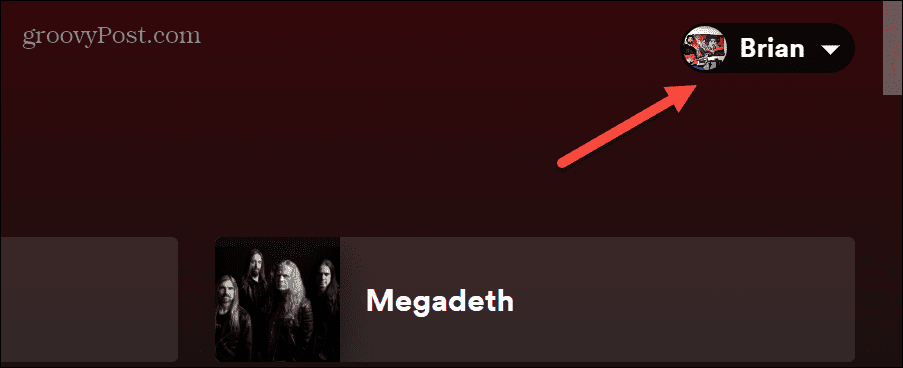
- Wanneer het menu verschijnt, klikt u op de Account keuze.
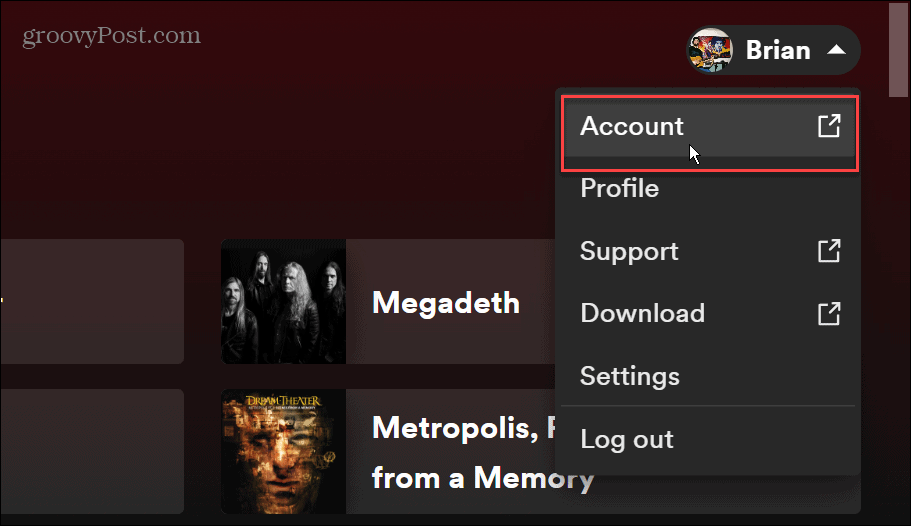
- Scroll naar beneden naar de Jou plan sectie, waar u het huidige abonnement vindt waarop u een abonnement hebt.
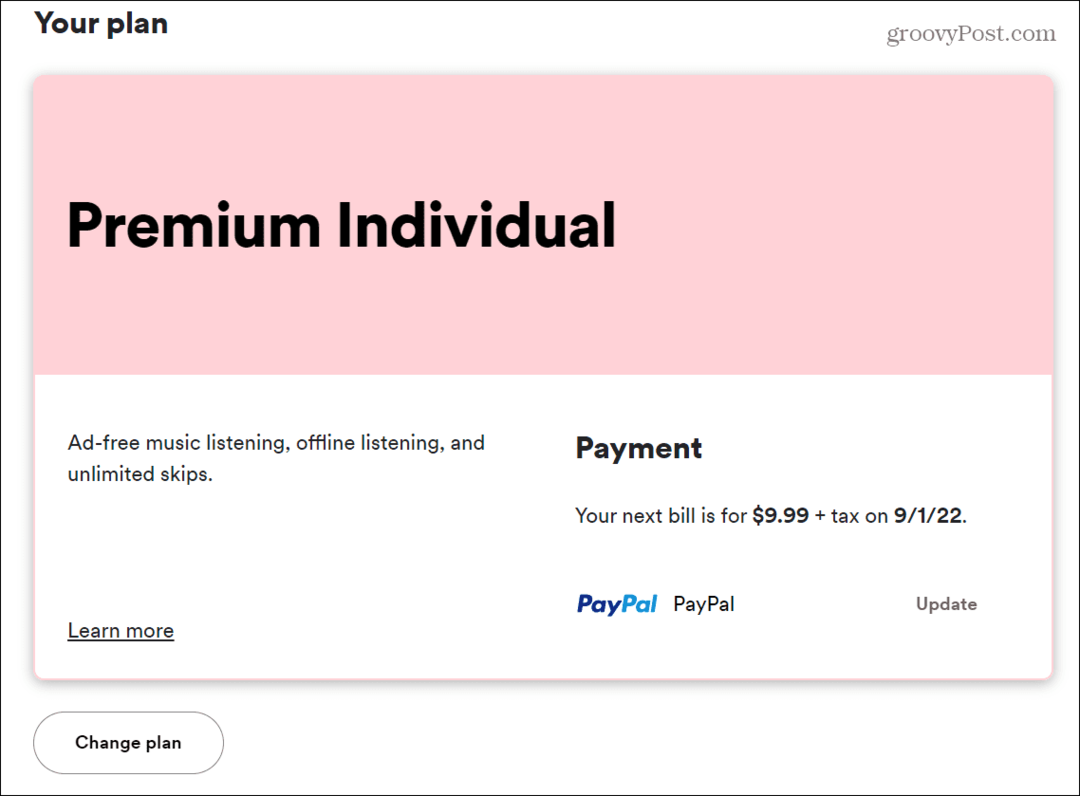
- Hier kunt u een ander abonnement krijgen door op de. te klikken Wijzig abonnement knop.
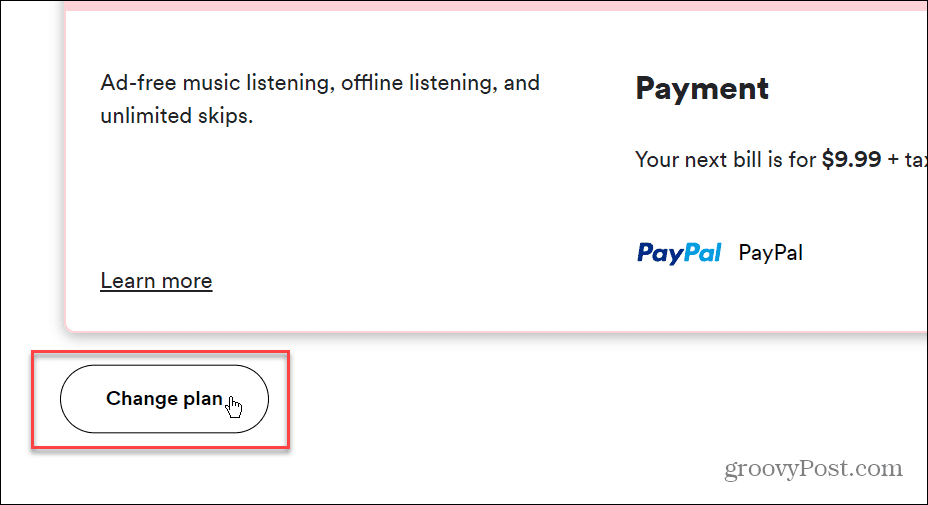
- Blader door de beschikbare abonnementen en selecteer het abonnement dat het beste bij uw situatie past door op te drukken Selecteer.
- Klik Leer meer over het plan voor meer informatie. Als je bijvoorbeeld getrouwd bent en geen kinderen hebt, kun je een Premium Duo-abonnement krijgen voor slechts $ 12,99 / maand.
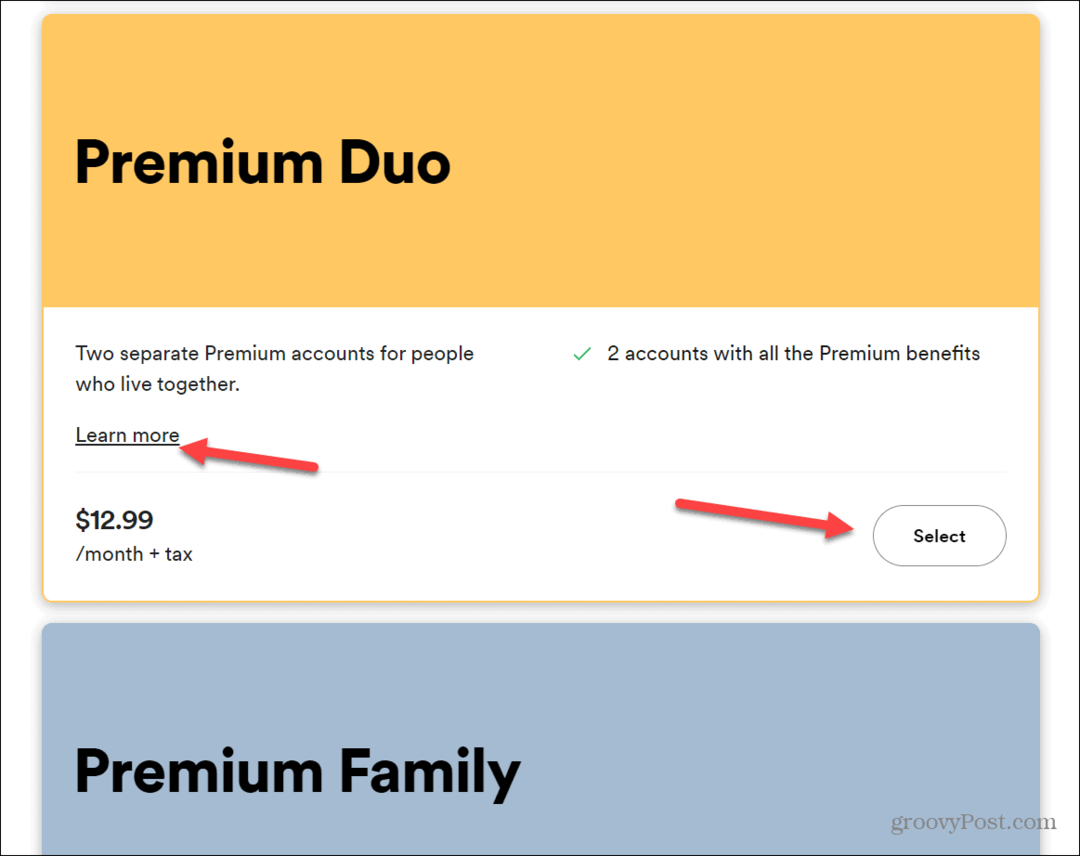
Hoe u de betalingsmethode op Spotify kunt wijzigen
Het kan natuurlijk zijn dat je een andere betaalmethode moet gebruiken, ongeacht welk Spotify-abonnement je kiest. Een bepaalde kaart of rekening heeft bijvoorbeeld soms geen geld voor een automatisch maandelijks betalingsplan.
Om uw Spotify-betaalmethode te wijzigen:
- Navigeer naar de Spotify-website.
- Selecteer Profiel > Account.
- Scroll naar beneden naar de Jou plan sectie.
- Onder de Betaling sectie, klik op de Update link aan de rechterkant.
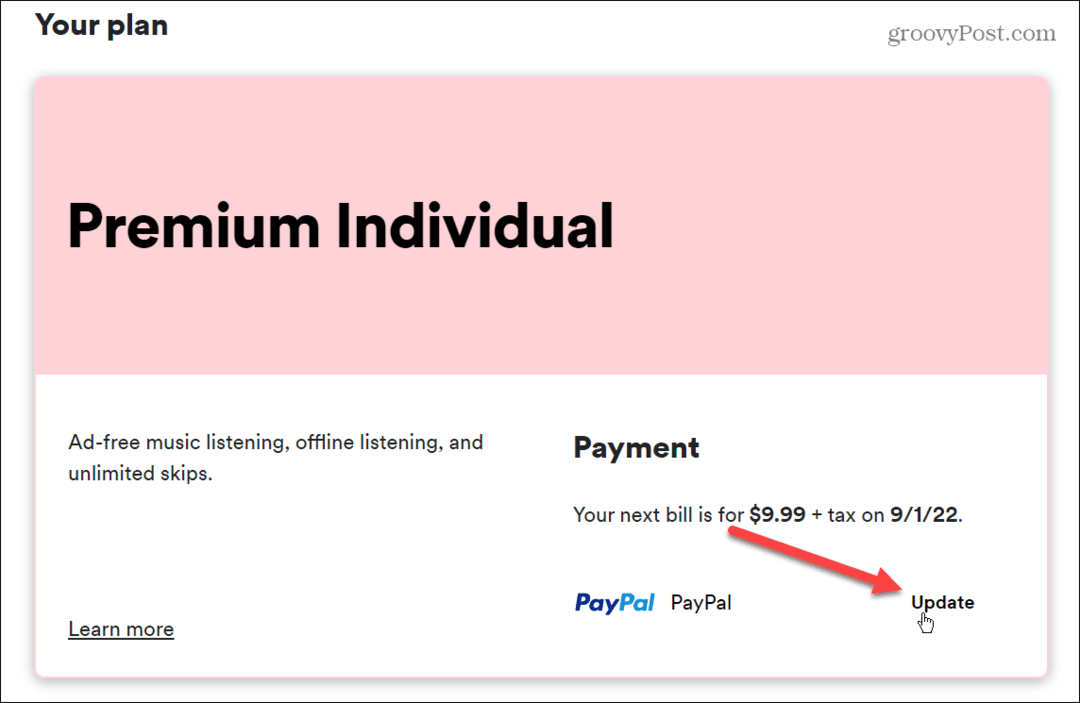
- Kies of u een creditcard, betaalpas of PayPal wilt gebruiken.
- Vul uw gegevens in en klik op de Bewerk om uw adres te wijzigen (indien nodig).
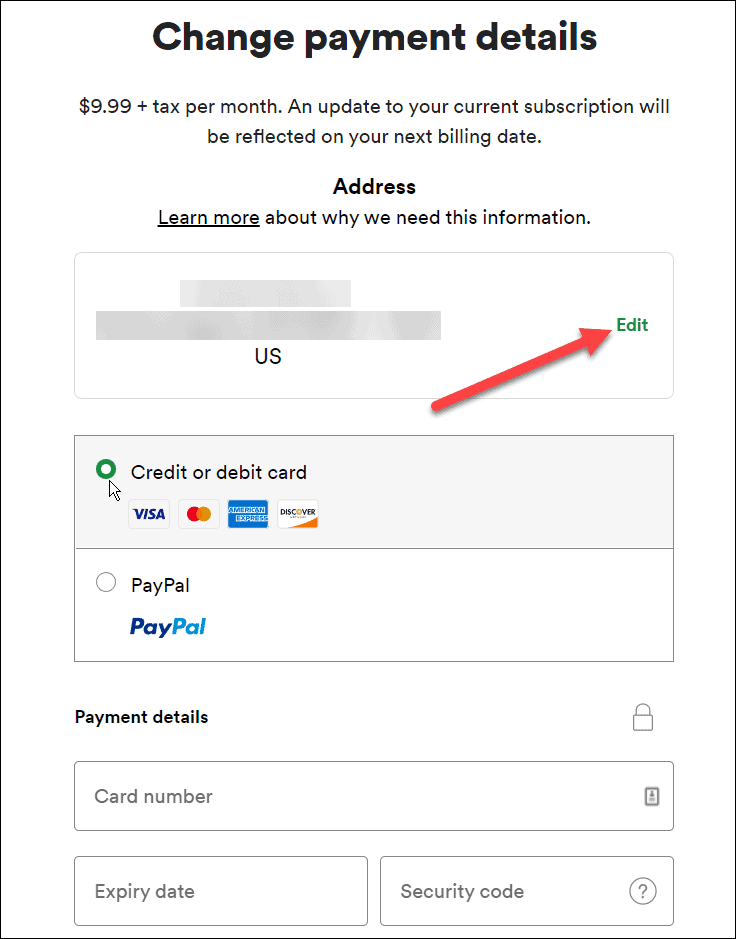
Nadat u uw abonnement of betalingsmethode hebt gewijzigd, wordt uw betaling weergegeven in uw volgende betalingscyclus naar de gekozen methode.
Spotify-functies gebruiken
Zodra u uw factuurgegevens voor Spotify hebt gevonden, wilt u enkele van de bekende (en minder bekende) functies gebruiken. Je kunt bijvoorbeeld leren om uw Spotify-luistergeschiedenis bekijken of hoe? voeg je eigen muziekcollectie toe uit lokale bestanden.
Als je nieuw bent bij Spotify, bekijk dan ons artikel over een afspeellijstafbeelding wijzigen. Zorg er ook voor dat als u overstapt van een andere service: je zet je afspeellijsten over naar een nieuw account.
Hoe u uw productsleutel voor Windows 11 kunt vinden
Als u uw Windows 11-productcode moet overdragen of alleen nodig hebt om een schone installatie van het besturingssysteem uit te voeren,...
Hoe de cache, cookies en browsegeschiedenis van Google Chrome te wissen
Chrome doet uitstekend werk door uw browsegeschiedenis, cachegeheugen en cookies op te slaan om uw browserprestaties online te optimaliseren. Haar is hoe te...
Prijsvergelijking in de winkel: hoe u online prijzen kunt krijgen terwijl u in de winkel winkelt
Kopen in de winkel betekent niet dat je hogere prijzen moet betalen. Dankzij prijsaanpassingsgaranties kunt u online kortingen krijgen tijdens het winkelen in...



